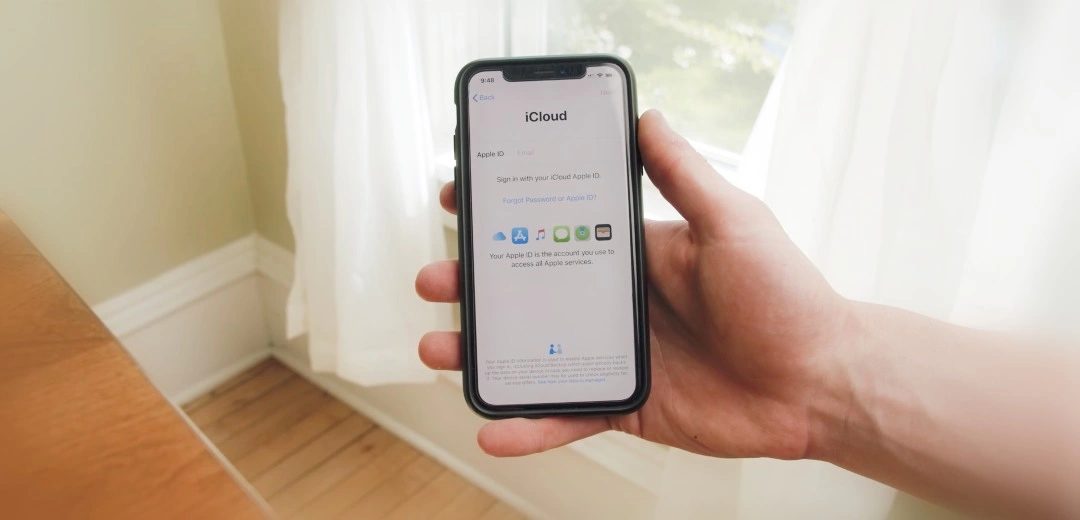
Ha borrado o perdido accidentalmente fotos VITALES de iCloud? ¿ Quieres saber cómo recuperar fotos borradas permanentemente de iCloud en tu iPhone? Si está buscando seriamente restaurar esas imágenes, lea este blog detenidamente.
Todos sabemos que para los usuarios de Android o iPhone, las fotos son muy importantes en todos los aspectos. Pero los usuarios se preocupan cuando eliminan esas valiosas imágenes de sus dispositivos y no saben cómo recuperarlas. Afortunadamente, los usuarios de Apple tienen la opción de recuperarlos a través de iCloud.
Por ello, se me ha ocurrido este blog donde sabrás cómo recuperar fotos borradas permanentemente de iCloud.
Así que sigamos leyendo
¿Cuáles son las razones de la pérdida de datos de iCloud ?
Puede haber varias razones para perder sus valiosas fotos. Algunos de ellos se mencionan a continuación:
- Eliminación accidental
- Ataque de virus o malware
- Los archivos están corruptos o dañados
- Actualizaciones incompletas de software
- Conflicto entre aplicaciones
Repasemos las soluciones detalladas…
Cómo restaurar imágenes borradas permanentemente de iCloud
Ahora, sin perder mucho tiempo, es hora de revisar todas las formas posibles de recuperar fotos borradas permanentemente de iCloud.
Método 1: restaurar imágenes eliminadas de una carpeta eliminada recientemente
Cuando elimina sus fotos de su dispositivo, no se eliminan permanentemente de su dispositivo. Estos se almacenan en una carpeta eliminada recientemente. Entonces , puede recuperarlos fácilmente de esa carpeta. Pero recuerde que esos archivos almacenados se eliminarán automáticamente después de 30 días.
Estos son los pasos para recuperar imágenes:
- Primero, inicie la aplicación Fotos en su dispositivo
- Haga clic en Álbumes
- Luego, seleccione la carpeta Eliminados recientemente
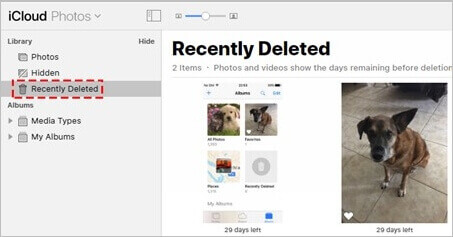
- A continuación, haga clic en la opción Seleccionar en la esquina superior derecha
- Después de eso, elija Recuperar todo y elija fotos individualmente
- Ahora, toque la opción Recuperar
Eso es todo.
Método 2: recuperar fotos eliminadas de forma permanente mediante la copia de seguridad de iCloud
Si sus fotos no están visibles en la carpeta eliminada recientemente, puede seguir este método para recuperarlas. Para usar este método, primero debe crear una copia de seguridad de sus datos y almacenarla en su dispositivo cada vez que se conecte a una computadora.
Estos son los pasos que debe seguir:
- Abra Configuración y elija General para actualizar su software
- Luego, diríjase a Configuración seguido de General y toque A partir de entonces, elija Borrar todo el contenido y la configuración
- A partir de entonces, vaya a la pestaña Aplicaciones y datos y haga clic en Restaurar desde la copia de seguridad de iCloud. Ahora, inicie sesión en su cuenta y elija la última copia de seguridad y toque la opción Restablecer
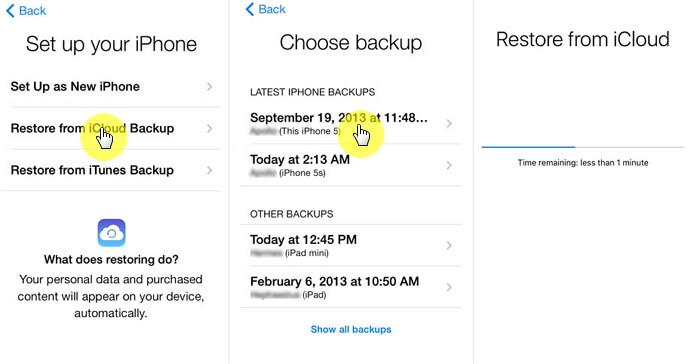
Método 3: recuperar fotos borradas de la biblioteca de fotos de iCloud
Otra forma de recuperar fotos eliminadas permanentemente de iCloud de forma gratuita es mediante el uso de la biblioteca de fotos de iCloud. Al igual que las carpetas eliminadas recientemente, la biblioteca de fotos de iCloud también recopila fotos eliminadas. Activa esta opción visitando Configuración > Ingresa tu nombre > toca iCloud > toca Fotos.
Restaura fotos siguiendo los pasos:
- Primero, abra Configuración seguido de iCloud > luego toque Restablecer > Borrar todo el contenido y la configuración para restablecer su dispositivo
- A continuación, encienda su teléfono y siga las instrucciones en pantalla para mover la pantalla Aplicaciones y datos
- Después de eso, haga clic en Restaurar y seleccione la copia de seguridad de iCloud
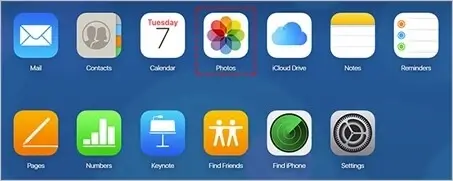
Método 4: recuperar fotos del iPhone a través de la copia de seguridad de iTunes
Al igual que iCloud, iTunes también es una buena opción para restaurar tus fotos eliminadas en tu iPhone. Pero solo puede ser posible si ha creado una copia de seguridad de sus archivos en iTunes antes de eliminarlos de su dispositivo.
Siga estos pasos para restaurar sus fotos:
- Primero, conecte su dispositivo a su PC y luego inicie iTunes
- A continuación, toque el logotipo de su iPhone
- Luego, toque la opción Restaurar copia de seguridad
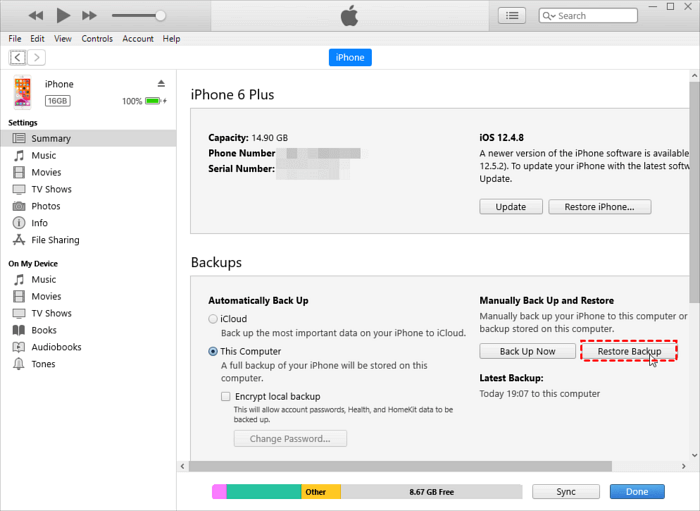
- Por último, seleccione las fotos que desea restaurar y toque Restaurar
eso es todo
Método 5: descargue fotos de la biblioteca de fotos de iCloud a la PC
Este método solo funcionará si ha habilitado previamente la biblioteca de fotos de iCloud en su iPhone para usar iCloud para Windows, entonces sus fotos pueden estar respaldadas en su PC.
Consulta los pasos para recuperarlos:
- Primero, instala iCloud para Windows en tu computadora
- Después de la instalación, haga clic en el signo de Windows y seleccione Fotos de iCloud para abrirlo
- Luego, haga clic en Descargar fotos y videos. Para los usuarios nuevos, tendrá una ventana emergente ‘esperar unos minutos’. Esta ventana emergente indica que sus fotos no están respaldadas en su computadora. Espere al menos una hora para que iCloud descargue fotos y videos
- Una vez que las fotos disponibles estén en su cuenta, marque la marca en las casillas junto a las fotos que desea descargar y haga clic en Descargar
- Por último, después de completar la descarga, busque las fotos en su PC en la carpeta de descargas
Método 6: descargue fotos de la biblioteca de fotos de iCloud a Mac
Existe la posibilidad de restaurar fotos eliminadas de iCloud a través de la biblioteca de fotos de iCloud a Mac.
Estos son los pasos a seguir:
- Haga clic en Fotos en su Mac y luego toque Fotos en el menú principal. Luego, desde el menú desplegable, haga clic en Preferencias
- A continuación, haga clic en iCloud e inicie sesión en su cuenta si aún no lo ha hecho. Asegúrese de usar la misma identificación que ha usado en la biblioteca de fotos de iCloud
- Aquí, asegúrese de que Originals to this Mac esté encendido y luego, cierre Preferencias después de completar la actualización
- Ahora, haga clic en Fotos en el menú principal y luego seleccione las fotos que desea restaurar
- Por último, después de seleccionar las fotos, haga clic en Archivo seguido de Exportar y luego toque Exportar original sin modificar. Ahora, muévase a la carpeta y haga clic en la opción Exportar para cambiar todas las imágenes al almacenamiento interno de Mac
Método 7: Cómo recuperar fotos borradas permanentemente de iCloud sin copia de seguridad
Además de los métodos manuales, también puede optar por un software profesional como iPhone Recuperación de datos. Este efectivo programa permite a los usuarios recuperar fotos borradas permanentemente de iCloud sin respaldo. Es fácil de usar y permite a los usuarios restaurar todo tipo de datos como contactos, videos, documentos, notas, iMessages, archivos de música y muchos otros, incluidas imágenes.
Este es el método avanzado para recuperar fotos borradas permanentemente de iCloud. Es compatible con todos los modelos de iPhone, como las versiones iPhone 14/13/12/11/X/XR/XS/8/7/6 y iOS 16/15/14/13/12/11. El software no requiere ninguna habilidad técnica para operar y restaura los datos con un solo clic.
Por lo tanto, se sugiere usar este increíble software para recuperar fotos borradas permanentemente de iCloud en iPhone. Debe seguir su guía de usuario completa para saber cómo usar el software.
Recupere datos perdidos o eliminados de iPhone/iPod/iPod Touch sin ninguna copia de seguridad y en poco tiempo.
- Tiene la tasa de recuperación de datos más alta de la industria
- Recupera varios datos como contactos, fotos, mensajes, notas, videos, etc.
- Compatible con los últimos iPhone 11/11 Plus / XR & amp; compatible con iOS 14/13/12

La línea de fondo
Todas nuestras fotos son muy valiosas y perderlas es muy doloroso. Para evitar perderlos, se recomienda encarecidamente una copia de seguridad. En esta publicación, te he guiado sobre los mejores métodos para restaurar fotos borradas permanentemente de iCloud en iPhone 14/13/12/11. Si no tiene ninguna copia de seguridad, entonces tiene una opción alternativa de recuperación de datos iPhone.

Kim Keogh is a technical and creative blogger and an SEO Expert. She loves to write blogs and troubleshoot several issues or errors on Android and iPhone. She loves to help others by giving better solutions to deal with data recovery problems and other issues.

